Bạn cần chống phân mảnh ổ cứng mỗi khi bạn cảm thấy máy tính của bạn đôi khi gặp hiện tượng đơ, chậm trễ trong việc khởi động hoặc cài đặt một chương trình nào đó. Với cách thêm Defragment vào menu chuột phải trên ổ cứng sẽ giúp bạn dễ dàng quét và chống phân mảnh ổ cứng hơn.
Người dùng thường sử dụng chức năng chống phân mảnh ổ cứng có sẵn trên hệ điều hành cách làm này có thể hơi rắc rối và gây mất thời gian cho bạn, bài viết này sẽ giúp bạn tạo một lối tắt thêm Defragment trên menu chuột phải giúp bạn chống phân mảnh ổ cứng chỉ với vài thao tác đơn giản hơn
HƯỚNG DẪN THÊM DEFRAGMENT VÀO MENU CHUỘT PHẢI TRÊN Ổ CỨNG
Bước 1: Để thêm vào menu chuột phải, bạn cần tuỳ chỉnh trong Registry (nên sao lưu lại Registry trước khi thực hiện việc thay đổi tránh trường hợp xảy ra lỗi). Chọn menu Start góc trái phía dưới màn hình, tại ô Search gõ regedit và enter để vào trình chỉnh sửa Registry
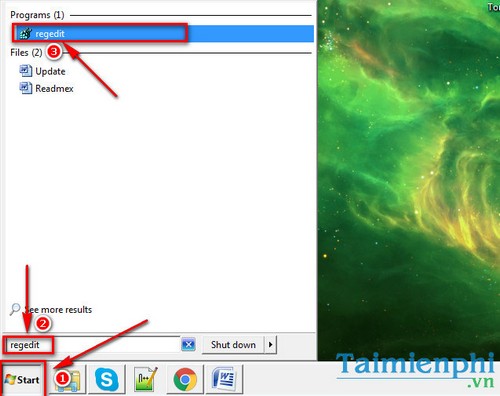
Bước 2: Trên cửa sổ Registry Editor, tìm đến thư mục shell theo đường dẫn HKEY_CLASSES_ROOT\Drive\shell
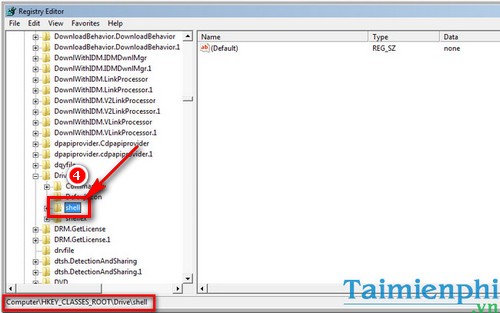
Bước 3: Tạo một Key (hay có thể gọi là folder con) của thư mục shell bằng cách chuột phải vào shell -> New -> Key và đặt tên Key đó là runas

Bước 4: Tại Key runas mà bạn vừa tạo, chỉnh sửa giá trị (Default) bằng cách kích chuột phải chọn Modify... hoặc kích đúp chuột trái.

Bước 5: Trong bảng Edit String, tại ô Value data điền “ Defragment “ để hiển thị lệnh Defragment trên menu chuột phải

Bước 6: Tiếp đến, để tạo công việc thực thi cho lệnh Defragment, bạn cần tạo thêm một key con của key runas có tên là command.

Bước 7: Tiếp tục set Value data của giá trị (Default) của key command là “defrag %1 –v“ (copy bỏ dấu ngoặc kép)

Bạn có thể tuỳ chỉnh thêm chọn lệnh Defragment tại menu Shift + Chuột phải thay vì Chuột phải bằng cách chuột phải vào key runas chọn New -> String value sau đó đặt tên cho Value đó là Extended.

Nếu như bạn không thể thực hiện được các thao tác trên, bạn có thể tải về và sử dụng tệp tin NÀY để tự động thêm Defragment vào menu chuột phải nhé. Sau khi thực hiện xong, bạn có thể kiểm tra ngay thành quả.

https://thuthuat.taimienphi.vn/cach-them-defragment-vao-menu-chuot-phai-tren-o-cung-12896n.aspx
Hi vọng bài viết thêm Defragment vào menu chuột phải trên ổ cứng sẽ giúp ích cho bạn thuận tiện hơn trong việc cải thiện tốc độ ổ cứng của bạn. Taimienphi khuyên bạn nên Defragment (chống phân mảnh ổ cứng) hàng tháng để đảm bảo hiệu suất hoạt động tốt nhất cho ổ cứng của bạn. Ngoài ra, bạn cũng có thể sử dụng nhiều phần mềm để kiểm tra tình trạng ổ cứng của mình như CrystalDiskInfo hay CPU Z... Trong đó phần mềm CrystalDiskInfo hỗ trợ kiểm tra, phát hiện những hành động, trạng thái nghi ngờ của ổ cứng giúp bạn có những cách khắc phục kịp thời.